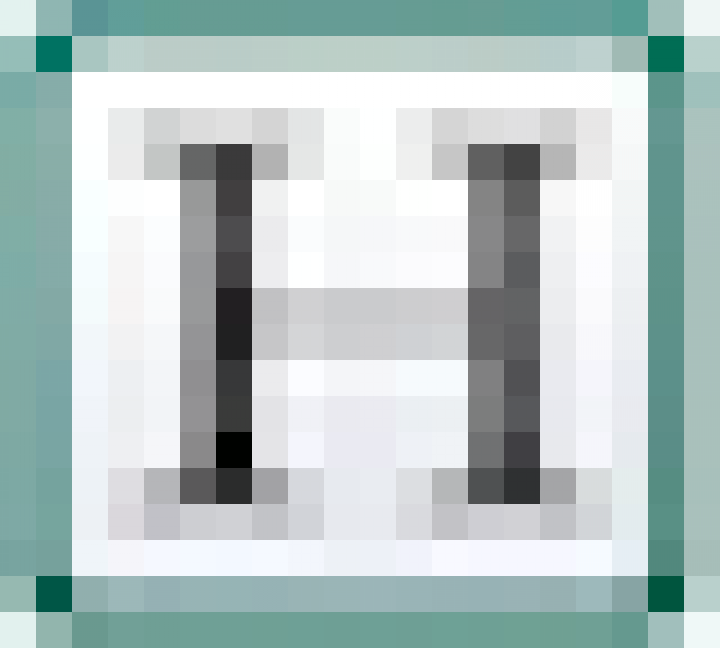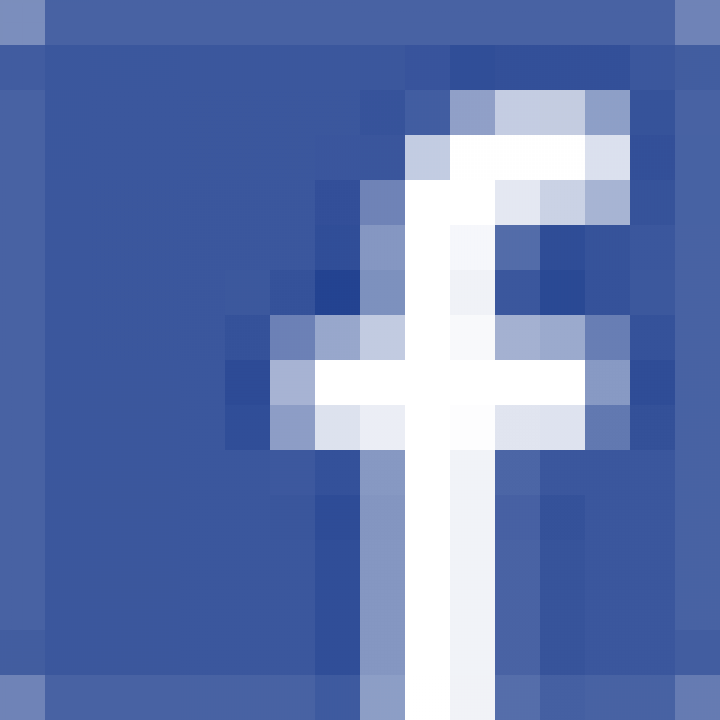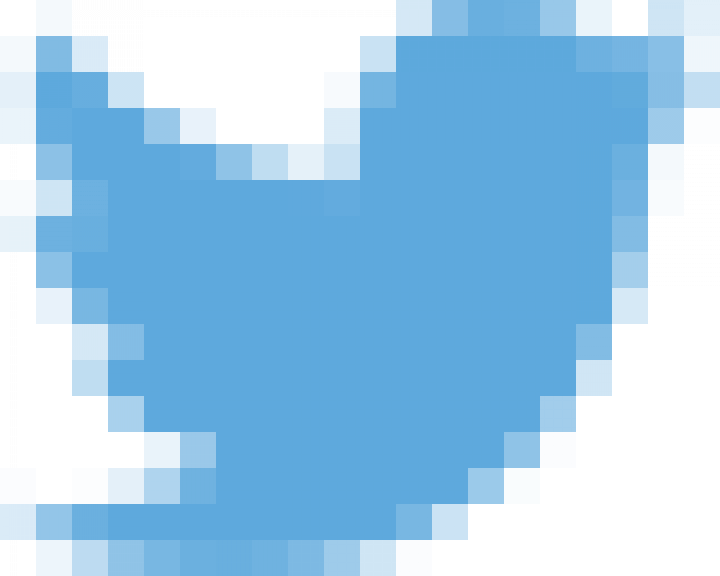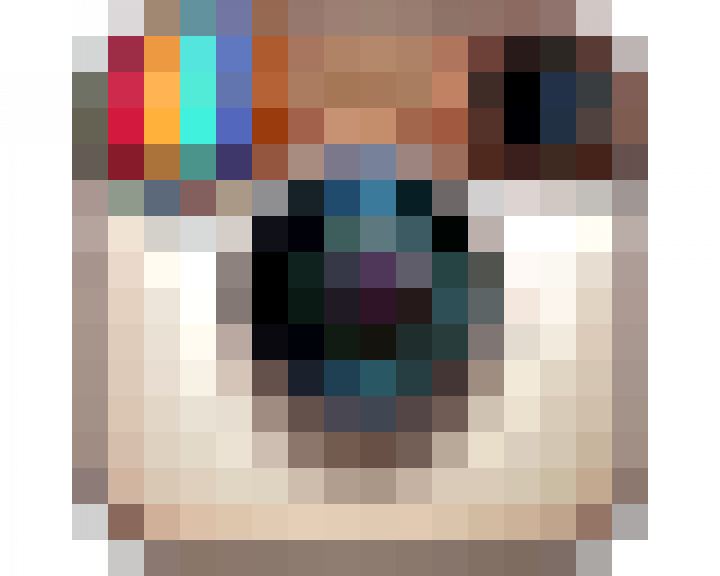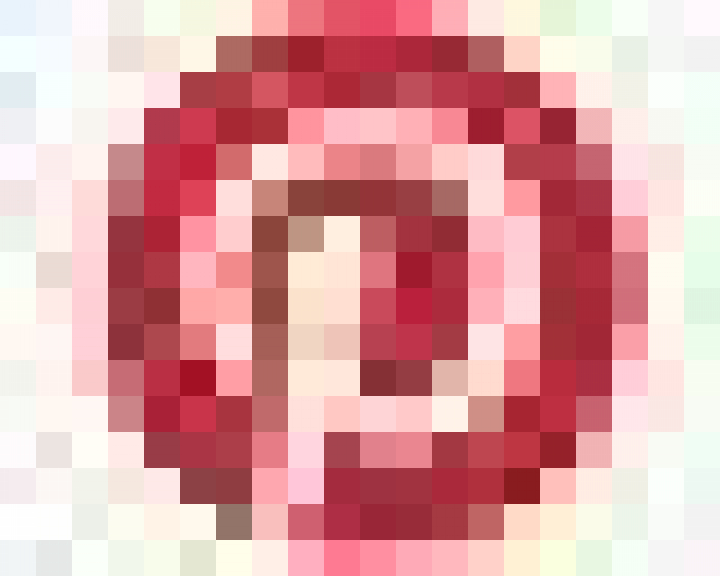Cómo mantenerse seguro en una red Wi-Fi pública
Estar de vacaciones en el extranjero y encontrarse con un punto Wi-Fi público, abierto y gratuito es casi como ir por el desierto y encontrarse con un oasis repleto de refrescos, sandías y cervecita fresca. Pero el paraíso de la conexión bien puede convertirse en un infierno.
Cualquier delincuente sabe del atractivo del Wi-Fi público y lo utiliza como gancho para atrapar víctimas. Con navegar a través del mismo acceso puede saber datos como qué páginas visitan los demás, cuáles son las contraseñas que introducen en sus cuentas —ya sea la de Facebook o la del banco— o incluso acceder al disco duro de sus ordenadores o a la memoria de sus teléfonos.
Para evitar estas desgracias, nada mejor que prevenir siguiendo esta serie de consejos.
1. ASEGÚRATE DE QUE ES LA RED CORRECTA
Si estás en una cafetería que ofrece Wi-Fi gratuito, asegúrate de que te vas a conectar a la red adecuada y no a una falsa. Muchos hackers pueden crear una red paralela con un nombre similar a la del lugar que ofrece conexión gratuita a Internet con el único interés de que sus potenciales víctimas se conecten a ella. Una vez hecho esto, podrán apoderarse de gran número de datos.
2. DESACTIVA TODAS LAS OPCIONES DE COMPARTIR
Tener habilitadas la impresora o las carpetas públicas compartidas solo es buena idea cuando estamos en casa. Fuera de ella es un riesgo considerable: es como dejar la puerta de casa abierta para que cualquiera fisgue o robe.
Para desactivar estas opciones en Windows, seleccionamos Panel de control > Red e Internet > Centro de redes y de recursos compartidos. Una vez dentro, pulsamos sobre la opción Desactivar el uso compartido de archivos. Desde el mismo menú podremos desactivar el uso compartido de impresoras.
En MAC, abrimos Preferencias del Sistema > Compartir y allí se puede activar y desactivar un gran número de opciones.
3. UTILIZA UNA VPN
El truco más profesional. Una VPN (virtual private network o red privada virtual) encripta los datos que envía nuestro ordenador a la red y también los que recibe, haciendo más difícil que alguien tenga acceso a ellos.
Par poder crear una VPN de manera sencilla (y gratuita) podemos utilizar programas como Security Kiss, que nos garantiza hasta 300 megas al día de conexión segura. Quien necesite más, tiene que pasar por caja. Otra opción similar es Itshidden.
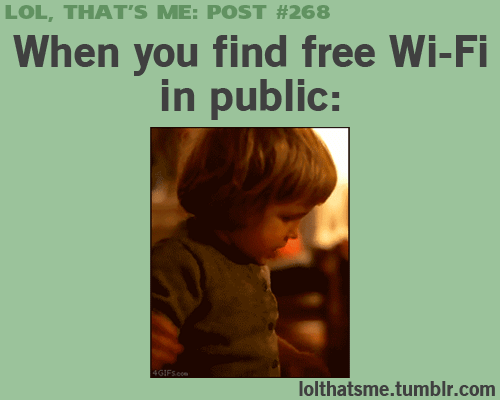
4 CONÉCTATE A PÁGINAS WEB HTTPS
Si te toca comprobar el correo electrónico o hacer una gestión bancaria, asegúrate de que te estás conectando a una página HTTPS, un protocolo que asegura que la web que estás visitando es más segura. ¿Cómo identificar este tipo de páginas? En la barra de dirección de tu navegador , fíjate si el nombre de la URL empieza con https.
También existe la posibilidad de instalar un complemento para Chrome, Opera o Firefox llamado HTTPS Everywhere que encripta cualquier página que se visite, aunque esta no sea en origen 100% segura.
5. ACTIVA LA IDENTIFICACIÓN EN DOS PASOS
Gmail o Facebook, entre otras muchas webs, disponen de este sistema de seguridad que exige para acceder no solo introducir nuestra contraseña, sino también introducir un código que recibiremos en nuestro teléfono. La opción se activa siempre que queramos acceder desde una dirección IP nueva, que sería el caso de intentarlo desde un Wi-Fi público. Para hacerla efectiva, debemos entrar desde la red social o desde el correo electrónico en la sección de opciones y seguridad.
6. OLVIDA LA CONEXIÓN
Los ordenadores, tabletas y móviles se suelen conectar de manera automática a las redes que ya conocen, a menos que les pidamos que no lo hagan. Esta conducta conlleva un riesgo importante, ya que no seremos conscientes de cuando nuestros dispositivos están en una situación de riesgo al estar enganchados a un Wi-Fi público en el que también pululen amigos de lo ajeno.
Para evitar esta situación en PC, iremos a Panel de control > Red e Internet y allí pulsaremos sobre la red a la que no nos queramos conectar de manera automática. Pinchamos sobre Propiedades de inalámbrica y desactivaremos la opción de conexión automática.
En MAC abrimos Preferencias del Sistema > Red > Avanzado. Ahí, deseleccionar la opción Recordar las redes a las que este ordenador se ha conectado.